Dateien teilen
Mit Quasaro können Sie jegliche Dateien oder Ordner mit anderen Personen über Upload-, Download- und Austauschlinks teilen. Downloadlinks sind hierbei nur für das Herunterladen und Uploadlinks für das Hochladen von Dateien vorgesehen. Ein Austauschlink ist eine Mischung aus beidem, bei dem die Person mit dem Link auch aktiv am Dokument mitarbeiten kann.
Downloadlink
Ein Downloadlink ist für das Teilen von Dateien mit externen Personen vorgesehen. Ein Downloadlink kann auf mehrere Dateien oder auch ganze Ordner erstellt werden. So können Sie zum Beispiel ganz bequem Dokumente, Bilder oder Videos mit anderen Unternehmen teilen.
Downloadlink erstellen
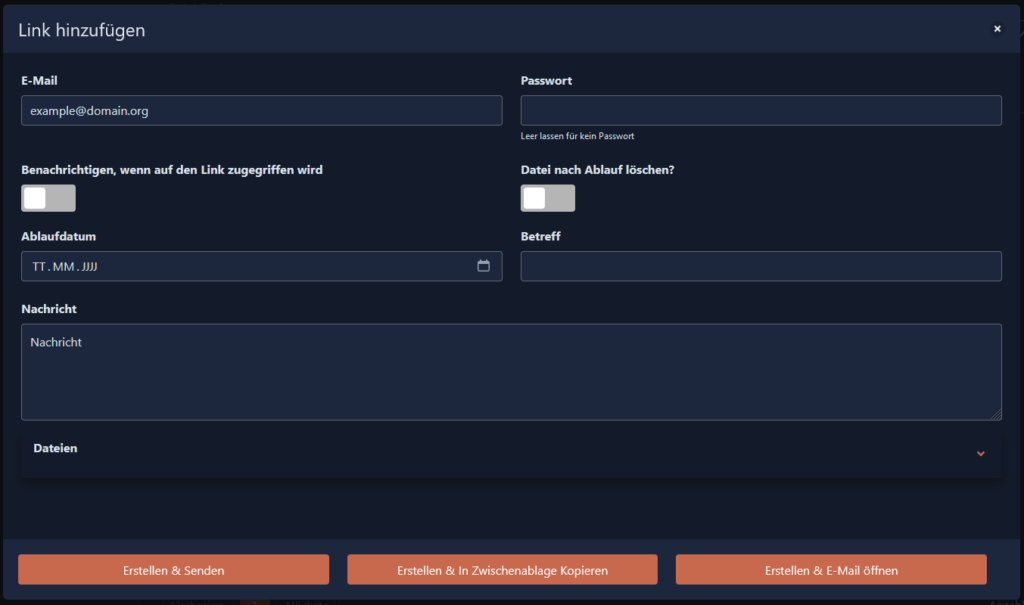
Einen Downloadlink können Sie entweder über das Funktionsmenü unter dem Punkt „Freigeben“ erstellen oder mit einem Rechtsklick auf eine Datei oder einen Ordner.
Hier eine kurze Erklärung zu jedem einzelnen Feld:
E-Mail: Hier wird die E-Mail Adresse eingetragen für die der Downloadlink bestimmt ist.
Passwort: Hier können Sie ein Passwort für den Downloadlink festlegen. Dieses Feld ist nicht Pflicht. Das Passwort wird bei den verschiedenen Sendeoptionen nicht mit versendet und muss separat per E-Mail, Telefon oder über andere Kommunikationswege an den Empfänger übermittelt werden.
Benachrichtigen, wenn auf den Link zugegriffen wird: Wenn diese Option angewählt ist wird der Ersteller des Downloadlinks per E-Mail benachrichtigt, wenn auf den Link zugegriffen wird.
Datei nach Ablauf löschen: Wenn diese Option angewählt ist wird die Datei nach Ablauf des Ablaufdatums gelöscht.
Ablaufdatum: Hier kann ein Ablaufdatum des Downloadlinks gewählt werden. Nach diesem Datum ist der Link nicht mehr verfügbar.
Betreff: Hier kann der Betreff des Downloadlinks gewählt werden. Dieser Betreff dient auch zum identifizieren von Downloadlinks in der Link Verwaltung.
Nachricht: Hier kann eine Nachricht für den Downloadlink gewählt werden.
Dateien: Hier können Sie die Dateien oder Ordner die im Downloadlink enthalten sind nocheimal überprüfen.
Die Felder „E-Mail“ und „Nachricht“ sind nur relevant, wenn Sie die Sendeoption „Erstellen & Senden“ oder „Erstellen & E-Mail öffnen“ wählen.
Erstellen & Senden: Diese Sendeoption erstellt und verschickt den Downloadlink direkt aus Quasaro an die E-Mail die Sie oben angegeben haben.
Erstellen & in Zwischenablage kopieren: Diese Sendeoption erstellt den Downloadlink und kopiert Ihn in Ihre Zwischenablage. Dieser Downloadlink kann dann beliebig per Mail, Messenger oder anderweitig an alle Personen übermittelt werden.
Erstellen & E-Mail öffnen: Diese Sendeoption erstellt den Downloadlink und öffnet eine neue E-Mail in Ihrem E-Mailprogramm (z.B. Outlook) mit den Informationen, die Sie vorher ausgefüllt haben.
Uploadlink
Ein Uploadlink ist für das Hochladen von Dateien von externen Personen vorgesehen. Ein Uploadlink kann nur auf Ordner erstellt werden. So können Sie sich zum Beispiel ganz bequem von einem anderen Unternehmen Dokumente, Bilder oder Videos hochladen lassen, ohne diese per E-Mail hin und her schicken zu müssen.
Uploadlink erstellen
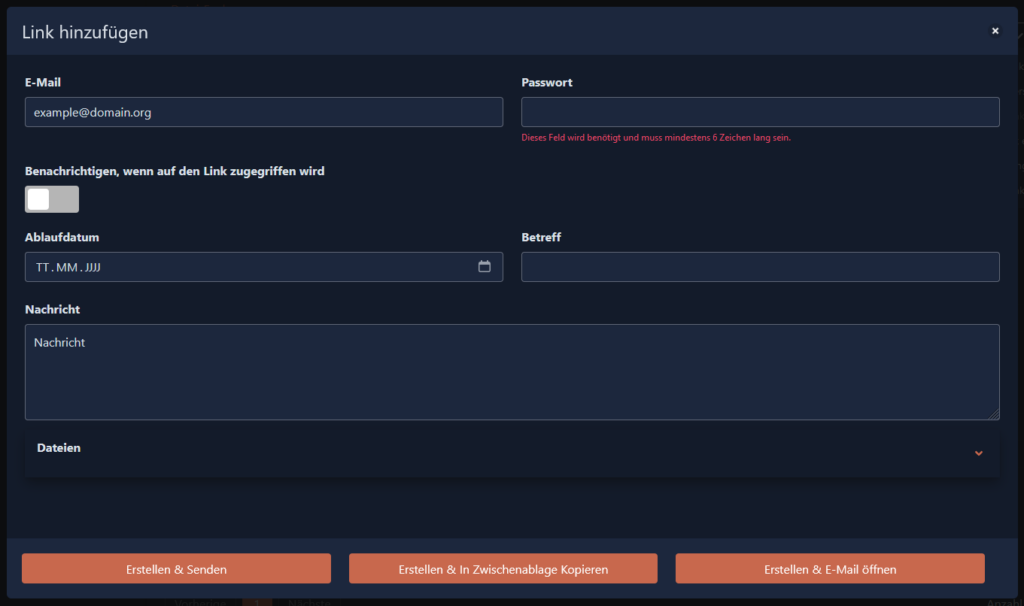
Uploadlinks können, anders wie Downloadlinks, nur auf Ordner erstellt werden. Uploadlinks können auch entweder über das Funktionsmenü unter dem Punkt „Freigeben“ oder mit einem Rechtsklick einen Ordner erstellt werden.
Hier eine kurze Erklärung zu jedem einzelnen Feld:
E-Mail: Hier wird die E-Mail Adresse eingetragen für die der Uploadlink bestimmt ist.
Passwort: Hier können Sie ein Passwort für den Uploadlink festlegen. Dieses Feld ist ein Pflichtfeld, das Passwort muss mindestens 6 Zeichen lang sein. Das Passwort wird bei den verschiedenen Sendeoptionen nicht mit versendet und muss separat per E-Mail, Telefon oder über andere Kommunikationswege an den Empfänger übermittelt werden.
Benachrichtigen, wenn auf den Link zugegriffen wird: Wenn diese Option angewählt ist wird der Ersteller des Uploadlinks per E-Mail benachrichtigt, wenn auf den Link zugegriffen wird.
Ablaufdatum: Hier kann ein Ablaufdatum des Uploadlinks gewählt werden. Nach diesem Datum ist der Link nicht mehr verfügbar.
Betreff: Hier kann der Betreff des Uploadlinks gewählt werden. Dieser Betreff dient auch zum identifizieren von Uploadlinks in der Link Verwaltung.
Nachricht: Hier kann eine Nachricht für den Uploadlink gewählt werden.
Dateien: Hier können Sie die Ordner die im Uploadlink enthalten sind nocheimal überprüfen.
Die Felder „E-Mail“ und „Nachricht“ sind nur relevant, wenn Sie die Sendeoption „Erstellen & Senden“ oder „Erstellen & E-Mail öffnen“ wählen.
Erstellen & Senden: Diese Sendeoption erstellt und verschickt den Uploadlink direkt aus Quasaro an die E-Mail die Sie oben angegeben haben.
Erstellen & in Zwischenablage kopieren: Diese Sendeoption erstellt den Downloadlink und kopiert Ihn in Ihre Zwischenablage. Dieser Downloadlink kann dann beliebig per Mail, Messenger oder anderweitig an alle Personen übermittelt werden.
Erstellen & E-Mail öffnen: Diese Sendeoption erstellt den Uploadlink und öffnet eine neue E-Mail in Ihrem E-Mailprogramm (z.B. Outlook) mit den Informationen, die Sie vorher ausgefüllt haben.
Austauschlink
Ein Austauschlink ist für die Zusammenarbeit mit externen Personen oder Unternehmen vorgesehen. Ein Autauschlink kann nur auf einzelne Dateien erstellt werden. Mit diesem Link können Sie die geteilte Datei, entweder herunterladen oder aber direkt im Browser bearbeiten.
Austauschlink erstellen
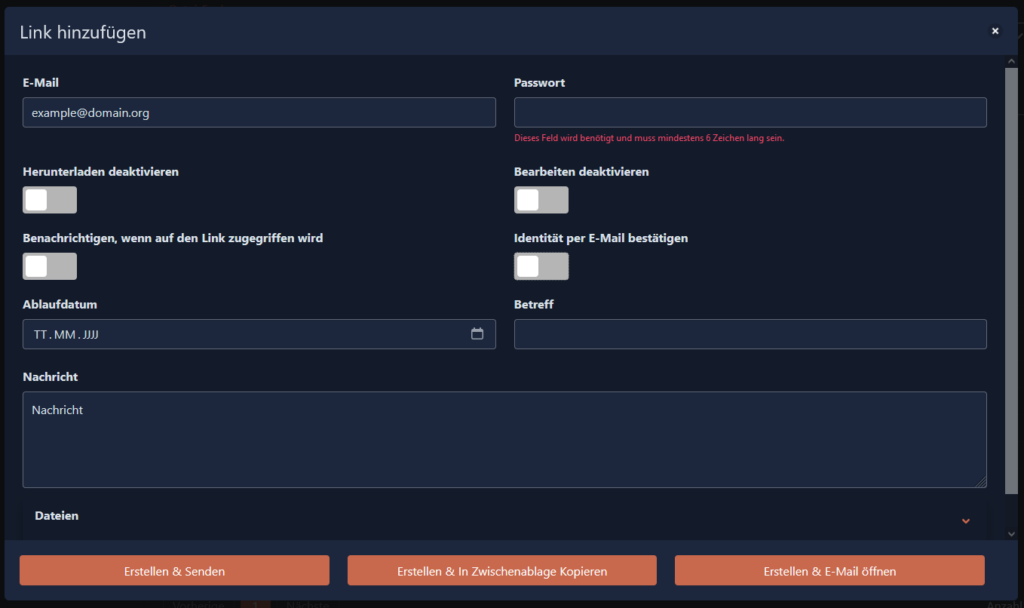
Autauschlinks können nur auf einzelne Dateien erstellt werden. Diese Links können entweder über das Funktionsmenü, wenn eine Datei ausgewählt ist, oder über Rechtsklick auf eine Datei erstellt werden.
Hier eine kurze Erklärung zu jedem einzelnen Feld:
E-Mail: Hier wird die E-Mail Adresse eingetragen für die der Austauschlink bestimmt ist.
Passwort: Hier können Sie ein Passwort für den Austauschlink festlegen. Dieses Feld ist ein Pflichtfeld, das Passwort muss mindestens 6 Zeichen lang sein. Das Passwort wird bei den verschiedenen Sendeoptionen nicht mit versendet und muss separat per E-Mail, Telefon oder über andere Kommunikationswege an den Empfänger übermittelt werden.
Herunterladen deaktivieren: Hier kann das Herunterladen für die Datei deaktiviert werden.
Bearbeiten deaktivieren: Hier kann die Bearbeitung für die Datei deaktiviert werden.
Benachrichtigen, wenn auf den Link zugegriffen wird: Wenn diese Option angewählt ist wird der Ersteller des Austauschlinks per E-Mail benachrichtigt, wenn auf den Link zugegriffen wird.
Identität per E-Mail bestätigen: Hier wird beim Zugreifen auf den Austauschlink die Identität über einen Bestätigungscode per E-Mail bestätigt.
Ablaufdatum: Hier kann ein Ablaufdatum des Austauschlinks gewählt werden. Nach diesem Datum ist der Link nicht mehr verfügbar.
Betreff: Hier kann der Betreff des Austauschlinks gewählt werden. Dieser Betreff dient auch zum identifizieren von Austauschlinks in der Link Verwaltung.
Nachricht: Hier kann eine Nachricht für den Austauschlink geschrieben werden.
Dateien: Hier können Sie die Datei die im Austauschlink enthalten ist nocheimal überprüfen.
Die Felder „E-Mail“ und „Nachricht“ sind nur relevant, wenn Sie die Sendeoption „Erstellen & Senden“ oder „Erstellen & E-Mail öffnen“ wählen.
Erstellen & Senden: Diese Sendeoption erstellt und verschickt den Austauschlink direkt aus Quasaro an die E-Mail die Sie oben angegeben haben.
Erstellen & in Zwischenablage kopieren: Diese Sendeoption erstellt den Austauschlink und kopiert Ihn in Ihre Zwischenablage. Dieser Austauschlink kann dann beliebig per Mail, Messenger oder anderweitig an alle Personen übermittelt werden.
Erstellen & E-Mail öffnen: Diese Sendeoption erstellt den Austauschlink und öffnet eine neue E-Mail in Ihrem E-Mailprogramm (z.B. Outlook) mit den Informationen, die Sie vorher ausgefüllt haben.
Passwortlink
Mit Quasaro können auch Passwörter oder vertrauenswürdige Texte geteilt werden.
Passwortlink erstellen
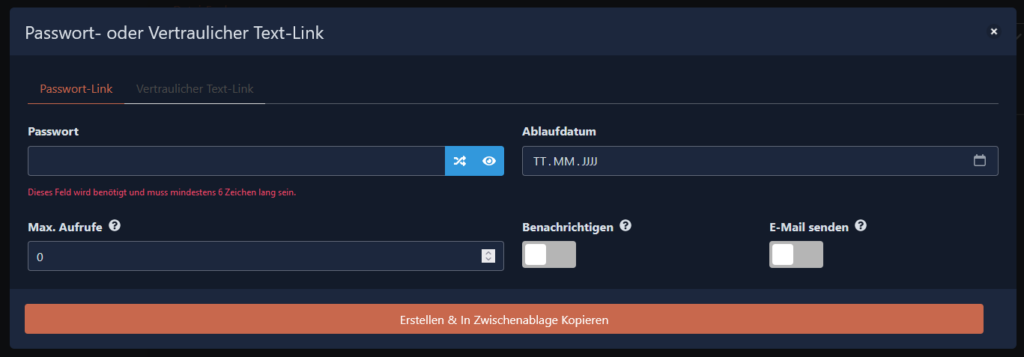
Passwortlinks werden über das Funktionsmenü erstellt. Mit Passwortlinks können entweder einzelne Passwörter oder ganze vertrauliche Texte geteilt werden.
Hier eine kurze Erklärung zu jedem einzelnen Text:
Passwort: Hier wird das Passwort eingetragen, welches geteilt werden soll. Mit einem Klick auf die zwei kreuzenden Pfeilen kann ein 16-stelliges Passwort generiert werden. Mit einem Klick auf das Auge kann das Passwort angezeigt und verborgen werden.
Ablaufdatum: Hier kann ein Ablaufdatum des Passwortlinkes gewählt werden. Nach diesem Datum ist der Link nicht mehr verfügbar.
Max. Aufrufe: Dies bestimmt die Anzahl wie oft der Link aufgerufen werden darf.
Benachrichtigen: Wenn diese Option angewählt ist wird der Ersteller des Passwortlinks per E-Mail benachrichtigt, wenn auf den Link zugegriffen wird.
E-Mail senden: Diese Option ermöglicht es den Passwortlink direkt aus Quasaro per E-Mail zu versenden. Wenn diese Option ausgewählt ist klappen sich die weiteren Felder „E-Mail“, „Betreff“ und „Nachricht“ aus. Diese haben die gleiche Funktion wie bei Up-, Download- und Autauschlinks.
Erstellen & in Zwischenablage kopieren: Diese Sendeoption erstellt den Passwortlink und kopiert Ihn in Ihre Zwischenablage. Dieser Passwortlink kann dann beliebig per Mail, Messenger oder anderweitig an alle Personen übermittelt werden.
Vertraulicher Text Link erstellen
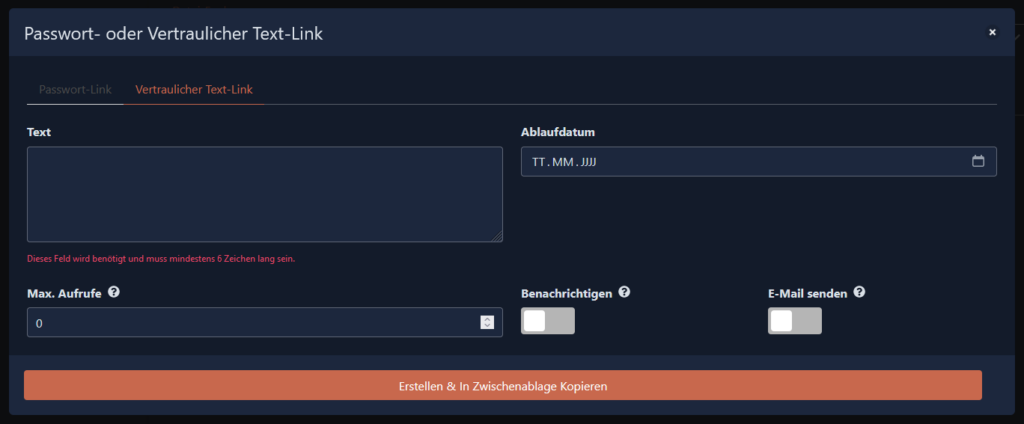
Vertraulicher Text Links werden über das Funktionsmenü erstellt. Mit Passwortlinks können entweder einzelne Passwörter oder ganze vertrauliche Texte geteilt werden.
Hier eine kurze Erklärung zu jedem einzelnen Text:
Passwort: Hier wird der Vertrauliche Text eingetragen, welcher geteilt werden soll.
Ablaufdatum: Hier kann ein Ablaufdatum des Vertraulichen Text Linkes gewählt werden. Nach diesem Datum ist der Link nicht mehr verfügbar.
Max. Aufrufe: Dies bestimmt die Anzahl wie oft der Vertrauliche Text Link aufgerufen werden darf.
Benachrichtigen: Wenn diese Option angewählt ist wird der Ersteller des Vertrauliche Text Linkes per E-Mail benachrichtigt, wenn auf den Link zugegriffen wird.
E-Mail senden: Diese Option ermöglicht es den Vertrauliche Text Link direkt aus Quasaro per E-Mail zu versenden. Wenn diese Option ausgewählt ist klappen sich die weiteren Felder „E-Mail“, „Betreff“ und „Nachricht“ aus. Diese haben die gleiche Funktion wie bei Up-, Download- und Autauschlinks.
Erstellen & in Zwischenablage kopieren: Diese Sendeoption erstellt den Vertraulichen Text Link und kopiert Ihn in Ihre Zwischenablage. Dieser Vertrauliche Text Link kann dann beliebig per Mail, Messenger oder anderweitig an alle Personen übermittelt werden.